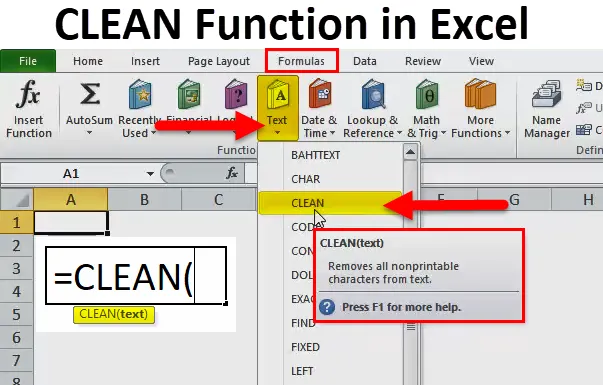
Функция CLEAN в Excel (Содержание)
- ЧИСТЫЙ в Excel
- ЧИСТАЯ Формула в Excel
- Как использовать функцию очистки в Excel?
ЧИСТЫЙ в Excel
Поскольку само название предполагает ЧИСТЫЕ средства, вам нужно что-то почистить. Это может быть текст, номер или что-то еще. Чем сложнее данные, тем больше времени у вас уходит на их изменение. Обычно мы копируем и вставляем данные из веб-браузеров. При копировании данных из веб-браузеров мы копируем нежелательные символы, такие как непечатаемые символы. Некоторые из непечатаемых символов, как показано на рисунке ниже.
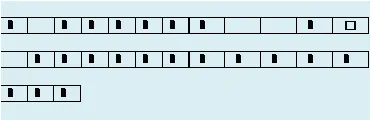
Чтобы удалить все непечатаемые символы, мы можем использовать функцию CLEAN в Excel. Функция Excel CLEAN позволяет удалить первые 32 символа 7-битного кода ASCII из текста. Первые 32 символа.
Эти виды символов находятся в начале данных, импортированных в Excel из других веб-приложений. Всего имеется 37 7-битных символов кода ASCll, из которых функция CLEAN может очистить первые 32 символа.
Остальные значения символов - это номера 127, 129, 141, 143, 144 и 157. Символы, сгенерированные этими кодами, не могут быть удалены функцией CLEAN.
Функция CLEAN может применяться к тексту, строкам, числам и т. Д. Здесь важно отметить одну важную вещь: когда к числам применяется функция CLEAN, она автоматически преобразует числа в текстовый формат.
CLEAN широко используется в задачах, управляемых данными, где люди чаще имеют дело с данными исследований и разработок. Маркетинг - это команда, которая использует данные для отправки кампаний и содержания авторов в свою кампанию. При записи контента в кампанию они больше исследуют Интернет и копируют непосредственно из веб-браузеров, а также копируют специальные символы вместе с данными. В следующих примерах мы увидим практическое использование функции CLEAN в практическом мире.
ЧИСТАЯ Формула в Excel
Ниже приведена формула CLEAN в Excel:
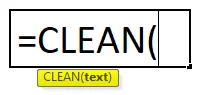
ЧИСТАЯ Формула в Excel включает только один параметр, т.е. ТЕКСТ.
- Текст: желаемый текст, который вы хотите удалить непечатные символы. Этот параметр или аргумент можно применить, указав ссылку на ячейку или введя данные непосредственно в аргумент, используя двойные кавычки.
Как использовать функцию очистки в Excel?
Функция CLEAN в Excel очень проста и удобна в использовании. Давайте рассмотрим работу функции CLEAN в Excel на некотором примере.
Вы можете скачать этот шаблон функции CLEAN Excel здесь - шаблон функции CLEAN ExcelПример № 1
Предположим, вы работаете в отделе маркетинга в качестве руководителя отдела маркетинга, а вы, менеджер, попросили вас собрать некоторые из важных факторов роста в секторе недвижимости в Индии.
Вы достаточно исследовали и собрали приведенные ниже данные после серфинга в интернете в течение 2 дней, и данные выглядят более грязными, чем обычно.
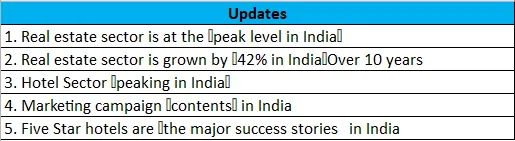
Поскольку вы непосредственно скопировали из браузера, вы обнаружили эти непечатаемые символы, которые отмечены в красных полях на изображении выше.
Понятно, что вам нужно удалить эти дополнительные специальные символы перед отправкой данных вашему менеджеру. Вы не можете сделать это вручную. Скопируйте данные в файл Excel и примените к нему функцию CLEAN.
Шаг 1: Скопируйте данные в таблицу Excel.
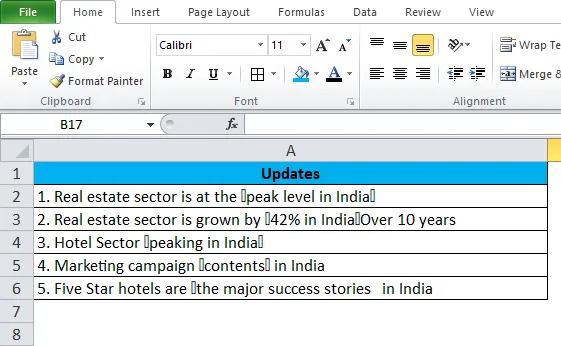
Шаг 2: Примените функцию CLEAN в ячейке B2, и формула должна соответствовать приведенной ниже.
= ОЧИСТКА (А2)
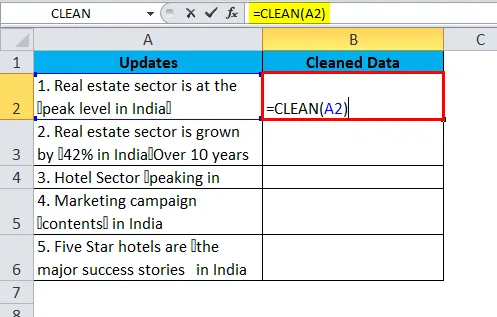
Таким образом, результат будет:
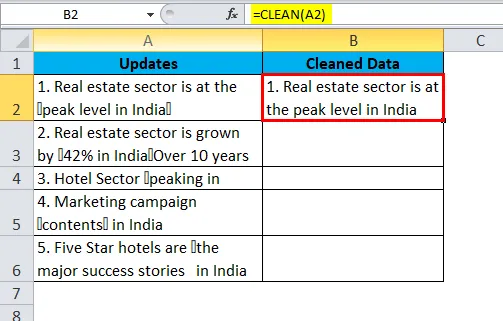
Мы применили функцию CLEAN в столбце B, перетащив ее. Все специальные символы состоят из 7-битных символов кода ASCll.
Функция CLEAN может очистить первые 32 7-битных символа кода ASCll из текста.
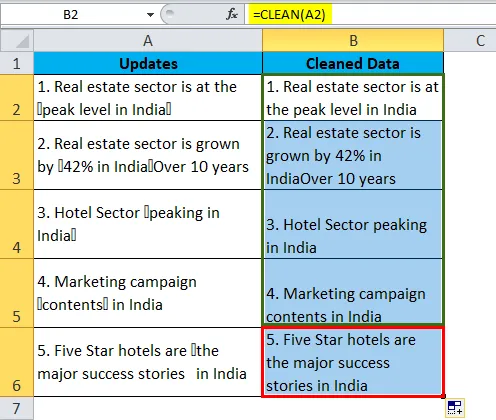
Ниже приведен список символов ASCll.
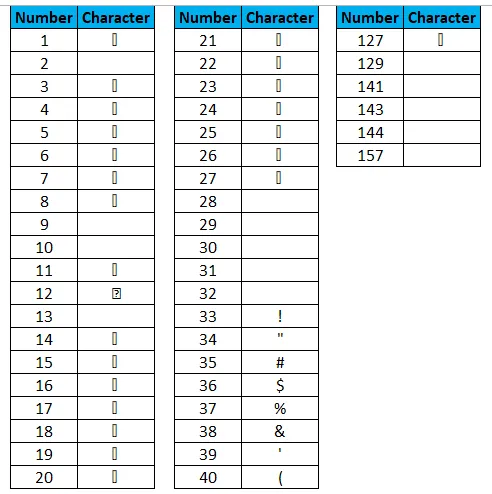
Пример № 2
Как руководитель отдела маркетинга, вы работаете над исследованиями многих вещей. Во время исследования вы нашли ниже важные контактные телефоны руководителей уровня C. Уровень C означает CEO, CFO, COO и т. Д. Наряду с контактными номерами, вы также скопировали непечатные символы.
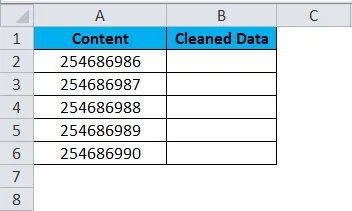
Если вы посмотрите на эти телефонные номера, вы не можете сказать здесь полные номера. Это не специальные символы, а специальное название шрифта. Все специальные символы имеют название шрифта Wingdings .
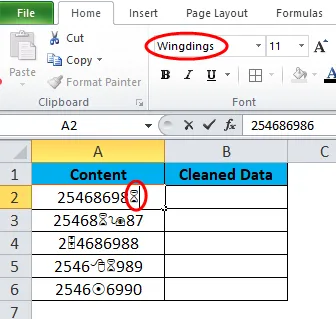
В таких случаях мы также можем применить функцию CLEAN для очистки наших данных. Итак, давайте продолжим и применим функцию CLEAN к нашим телефонным номерам.
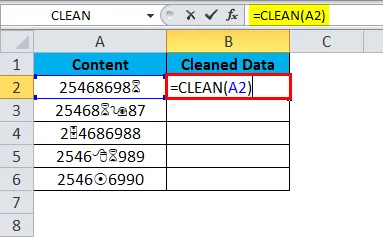
Таким образом, результат будет:
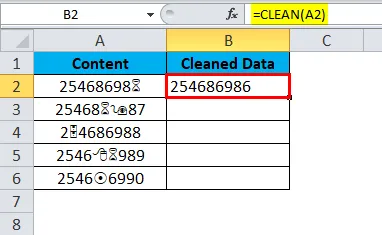
После применения функции CLEAN к нашим данным, она преобразуется в числа, т.е. из специального символа шрифта в обычный символ. Таким образом, окончательный вывод будет получен путем перетаскивания ячейки B2
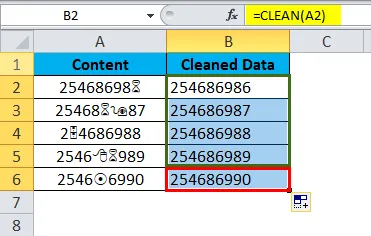
Поскольку мы применили номер функции CLEAN, формат удаляется, а текстовый формат вставляется. Чтобы сохранить числовой формат, нам нужно использовать формулу VALUE перед функцией CLEAN.
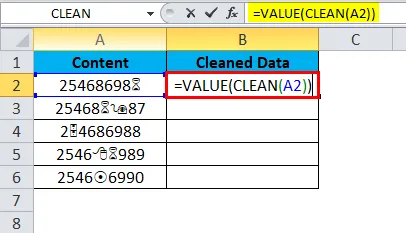
Таким образом, результат будет:
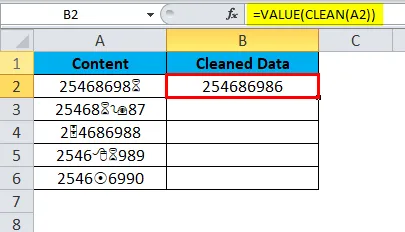
Таким образом, окончательный вывод будет получен путем перетаскивания ячейки B2
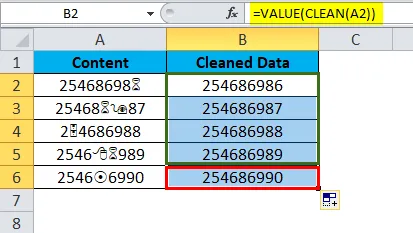
Таким образом, функция VALUE помогает преобразовать предоставленное нами значение в числовой формат.
Вот как CLEAN может быть жизненно важен для очистки наших грязных данных в красивые презентабельные данные.
Что следует помнить о функции CLEAN в Excel
- Функция CLEAN в Excel может удалять от 0 до 32 7-битных символов кода ASCll из списка.
- Функция CLEAN доступна в Excel 2003 и более поздних версиях.
- Добавлены непечатные символы, сгенерированные кодами 127, 129, 141, 143, 144 и 157.
- Некоторые непечатаемые символы вообще не видны, но функция CLEAN может найти этот невидимый символ и помочь удалить его.
Рекомендуемые статьи
Это было руководство по CLEAN в Excel. Здесь мы обсуждаем, как использовать функцию CLEAN в Excel вместе с примерами и загружаемым шаблоном Excel. Вы также можете посмотреть на эти полезные функции в Excel -
- Использование функции POWER в Excel
- Как использовать функцию IRR в Excel?
- Руководство по замене функций в Excel
- Лучшие примеры функций MID Excel